이번 내용은 브루 사용에 있어서의 디테일한 부분에 관한 얘기입니다. 기본적인 사용법은 익혔는데, AI로 하는 나레이션이 뭔가 마뜩잖을 때 도움 될 정보라고 할 수 있습니다. 매뉴얼에는 나와 있지 않은, 그 누구도 언급하지 않은 내용으로 디마가 직접 시행착오 끝에 얻은 디테일한 고급정보라고 자부합니다.

1. 나레이션 속도와 높이 조절 방법
이는 어느 정도 VREW(브루)를 유연하게 사용하는 사람이라면 이미 활용하고 있을 정보일 수도 있습니다. 왜냐하면 ‘눈에 보이는 것이니까’ 요.
원하는 성우를 골랐다면 음량, 속도, 높이를 조정할 수 있습니다.
이는 성우를 고르는 팝업창 상단에서 발견할 수 있습니다. 꺽쇠를 펼치면 바가 나타나고 원하는 대로 조정할 수 있습니다. 제 경우, 보통 그냥 쓰는 편이긴 하지만, 글 내용에 따라 속도나 높이를 한 단씩 낮출 때가 있습니다.
2. 성우의 억양, 톤 등 미세 조정 방법
이 부분은 AI 성우의 목소리톤을 인간의 목소리녹음처럼 보다 자연스럽게 하는데 목적이 있습니다.
AI 성우는 아무래도 어색한 면이 있습니다. 단어 끝마다 올린다든지, 따박따박 단어를 끊어 읽어 어색하게 한다든지… 영 거슬릴 때가 있습니다
물론 1차적으로는 선호하는 음색이나 기본적인 어투를 기준으로 성우를 선택하는 것이지만, 그러나 그렇게 선택한 후에도, 디테일한 조정을 해주면 낭독이 보다 매끄럽게 들립니다.
요점을 말하면 문장 안의 AI 성우 인토네이션(억양의 고저)은 붙여쓰기-띄어쓰기와 쉼표의 길이조절로 어느 정도 조정할 수 있습니다. 이때 손 볼 글은 아랫단에 있는, 즉 자막바에 보이는 ‘원고글(맞춤법 검사를 통과한 정확한 원고글)이 아니라, 윗단 나레이션 바입니다. 그곳을 수정해 줍니다.

나레이션 바의 수정은 해당 클립 우측에 보이는 ‘목소리수정’ 옆에 있는 연필 아이콘을 누르면 됩니다.
경험으로 보면 단어와 단어 사이가 띄어져 있을 때는 성우가 단어마다 끝을 올려 읽는 경향이 있습니다. 하여 자연스럽게 해 주자면 (비록 맞춤법에는 어긋나지만) 단어를 붙여버리는 겁니다.(맞춤법에 어긋난다 해도 나레이션 바의 문장은 어차피 보이지 않는 문장입니다.) 그러면 한 단어처럼 붙여 읽기 때문에 오히려 자연스럽게 들릴 때가 많습니다. 케바케로 들어보면서 진행할 수밖에 없습니다.
3. 문장 안의 ‘쉼 길이’ 조절 및 조절 순서_ 쉼 길이는 마지막에 수정할 것
성우에 따라 다를 것이지만 제가 주로 쓰는 성우의 경우 한 문장이 끝났을 때 ‘[…]’으로 표시되는 ‘쉼’의 시간이 보통 0.6초 정도입니다. 너무 촉박해 호흡조절이 필요해 보이는 구간이 많습니다.
그러나 이는 일일이 수정할 수밖에 없습니다.
수정법은 ‘[…]’ 표시를 더블 클릭해 바의 오른쪽 부분을 끌어 시간을 늘려주면 됩니다. 거의 모든 마침표 구간이 약 0.6초로 되어 있어 이를 일괄하여 1초나 1.2초 등으로 세팅하면 좋은데, 일괄 수정할 수 있는 방법이 없었습니다(없는 것 같았습니다. 찾지 못했습니다) 하여 문장 수가 많다면 이 작업은 많은 품이 드는 일인데 이때 조심해야 할 게 있습니다

이렇게 애써 전체 원고의 ‘쉼’ 구간을 일일이 조절했다고 칩시다.
그러나 그 후에 만약 무심코 2번에서 언급한 성우의 억양, 톤 조절 등 문장을 다시 만졌다면, 문장 전체가 초기화되어 기껏 수정한 ‘쉼 구간’이 초기의 0.6초로 되돌아가 버린다는 점입니다.
따라서 2번의 억양 조정을 먼저 하고, 그 후에 3번의 쉼 길이 조정해야 합니다. 그리고 쉼 길이 조정을 한 후엔 추가 내레이션 조정에 손대면 안 된다는 점입니다.
이것을 발견하기까지 한참 걸렸습니다. 이상하게 작업해 놓은 것이 자꾸 날아가고 호흡이 가빠지는(?) 증상을 겪고 나서야 알아챘으니, 이 글이 여러분의 시행착오를 줄여줄 귀한 팁이 될 것이라 봅니다.
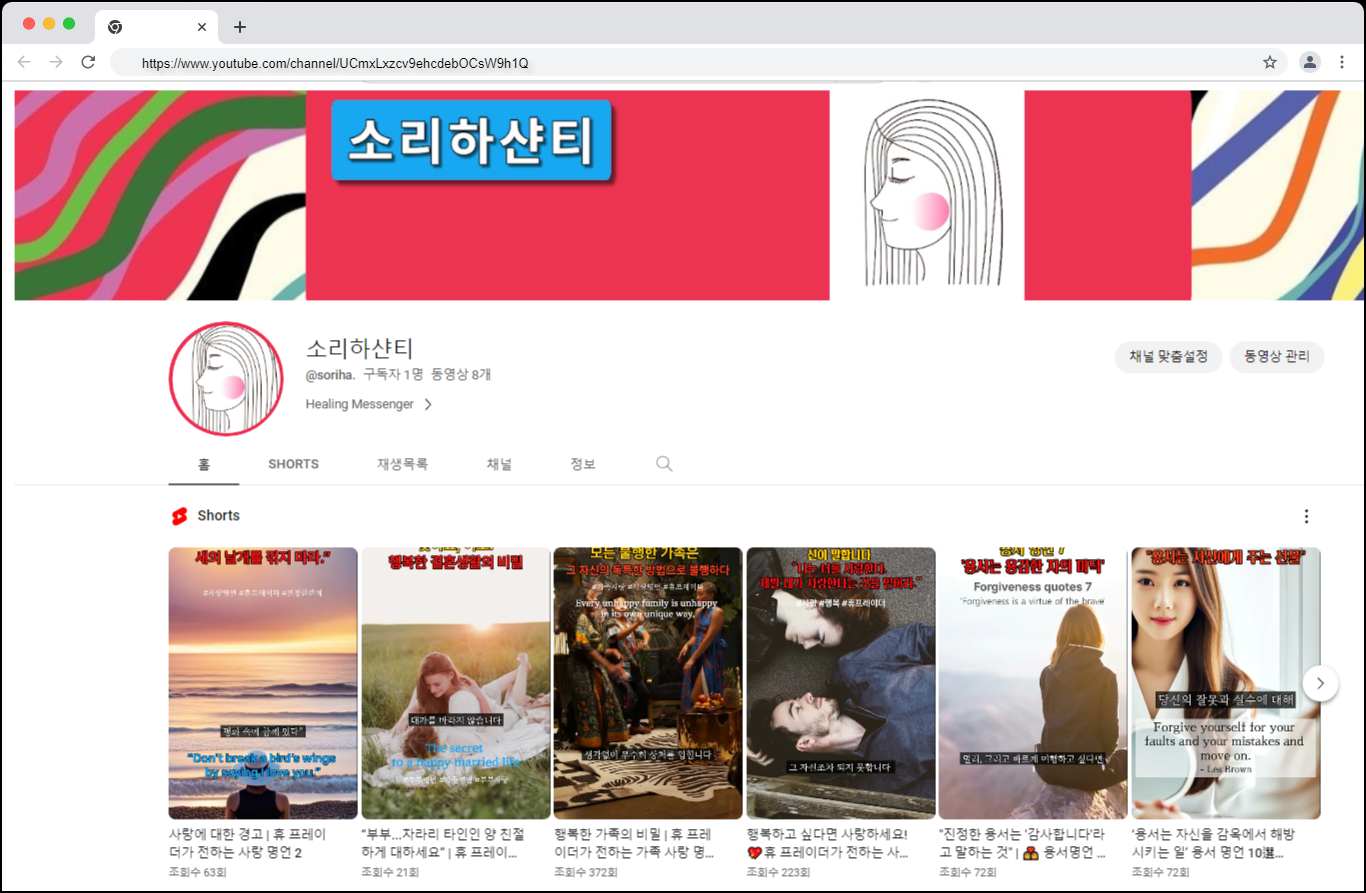
마치며
오래 손 놓았던 영상편집을 VREW(브루)의 신기능들을 만나 이것저것 만져보며 쇼츠제작을 시작하고 있습니다. 원고만 넣어주면 비디오(이미지)와 내레이션, 자막까지 모두 AI가 알아서 해주니 일단 ‘엄두 안나는 ‘제작’의 문턱이 턱! 낮아진 기분입니다.
물론 AI가 그린 그림에는 오류도 있고, 또 제시한 그림이 취향에 맞지 않아 수동 수정의 과정이 필수로 따라붙긴 합니다. 그래도 집으로 치면 빌트인이 돼 있는 집이니 매력적입니다.
편집기마다 장단점이 있지만, 브루는 원래의 탁월한 자막기능 말고도 편집기 안에서 AI를 바로 활용할 수 있다는 점이 가장 큰 강점 같습니다. 초보 제작자나 ‘엄두 안 나는’ 이들에게 추천하고픈 편집 프로그램입니다.
다만 (현재 발견한 것을 토대로) 단점이라면 자막(텍스트) 템플릿(재활용) 기능이 없는 것 같고, 다양한 효과나 폰트에 관한 디테일한 적용 또한 불가해 글자 꾸미기에 관한 한 그야말로 씸플! 하다는 점입니다. 감안하고 다른 프로그램(캡컷 등)으로 보완해도 좋겠습니다.
▣ 함께 보면 좋은 글
변경된, 완화된 유튜브 수익 창출 요건 정리
변경된, 완화된 유튜브 수익 창출 요건 정리
유튜브 수익창출 요건이 완화되어 정리해 봅니다. 먼저 유튜브에서 수익을 창출한다는 것이 무슨 의미인지, 구글 애드센스를 달면 어떤 것을 할 수 있는지 살펴보겠습니다. 유튜브로 수익을 창
dimalife.tistory.com
[유튜브 제작] 영상편집기 캡컷(Capcut)의 무료음악, 음원 저작권 문제 및 무료음악 사용법 총정리
[유튜브 제작] 영상편집기 캡컷(Capcut)의 무료음악, 음원 저작권 문제 및 무료음악 사용법 총정리
사실 저작권 문제는 예민하다. 위반 시 소송(민사소송)이나 내용증명에 의한 합의금 압박으로 갈 수도 있는 게 이 분야다. 하지만 현실에서 많지는 않으며, 특히 유튜브에서는 음악의 경우 필터
dimalife.tistory.com
[유튜브 제작 팁] 프리미어 프로에서 오디오, 내 목소리 좋게 하기(높이고 명료하게). 씽크 맞추기 포함
[유튜브 제작 팁] 프리미어 프로에서 오디오, 내 목소리 좋게 하기(높이고 명료하게). 씽크 맞추
프리미어 프로는 내게 여전히 어려운 프로그램이지만, 오디오에서 목소리 톤을 좋게 하고 볼륨을 올려주는 기능은 그냥 폰으로 녹음하거나, 저렴한 핀 마이크 등을 이용해 녹음할 경우, 목소리
dimalife.tistory.com
[유튜브 쇼츠] PC에서 제작한 영상을 폰에서 업로드하면 썸네일 지정이 가능, 화질도 HD급?
[유튜브 쇼츠] PC에서 제작한 영상을 폰에서 업로드하면 썸네일 지정이 가능, 화질도 HD급?
현재 유튜브 쇼츠의 경우 PC에서 업로드할 때 썸네일을 지정할 수 있는 방법이 없다. 롱폼의 경우 따로 '심혈을 기울여' 썸네일을 제작해 효과를 보는 것과는 대조적이다. 그런데 갤럭시 폰의 경
dimalife.tistory.com
유튜브 쇼츠를 15초로 하라고? | 캡컷 PC로 쇼츠 만드는 법과 음원 문제 | 가로사진 원본크기 계산까지
유튜브 쇼츠를 15초로 하라고? | 캡컷 PC로 쇼츠 만드는 법과 음원 문제 | 가로사진 원본크기 계산
요즘 쇼츠가 대세다. 그런데 쇼츠 안에서도 또 줄인다. 60초 이내의 짧은 숏폼 영상이 쇼츠인데, 15초로 줄이는 사람들이 있다. 왤까? 그 이유를 알아본다. 더불어 캡컷(PC) 프로그램으로 쇼츠 만드
dimalife.tistory.com
[유튜브 제작 팁] 자막 편집기 VREW(브루), 다재다능한 영상편집기로 변신?
[유튜브 제작 팁] 자막 편집기 VREW(브루), 다재다능한 영상편집기로 변신?
몇 년 전 영상 제작할 때만 해도 VREW는 자막변환기, 자막편집기로만 사용했었는데, 그간 꾸준히 진화해 '제대로 기능하는' 영상편집기로 변신한 듯합니다. 자막만이 아니라, 영상제작에 필요한
dimalife.tistory.com
[유튜브 제작팁] 브루 (VREW)에서 AI로 영상제작하기?-우리는 제목만 정하고 나머지는 모두 AI가?
[유튜브 제작팁] 브루 (VREW)에서 AI로 영상제작하기?-우리는 제목만 정하고 나머지는 모두 AI가?
*이 글은 디지털노마드를 꿈꾸는 디마의 영상제작수첩입니다. 힐링영상을 만들기 위해 브루 (VREW)를 살펴보고 있는 중, VREW에서 AI 하나만으로 영상을 제작할 수 있다는 정보를 접했습니다. 나는
dimalife.tistory.com
[유튜브 제작 팁] 음원추출 및 힐링영상, 명상음악, 수면영상 유튜브 제작시 유용한 정보, 사이트 모음
[유튜브 제작 팁] 음원 및 힐링영상, 명상음악, 수면영상 유튜브 제작시 유용한 정보 사이트 모음
아래는 힐링영상, 명상음악, 수면유도영상 등을 제작할 때 참고할만한 사이트, 정보 모음입니다. (제가 준비중이거든요 ^^) 릴랙스가 필요할 때, 불면으로 고생할 때 필요한 것이 이러한 힐링음
dimalife.tistory.com
[유튜브 제작팁] '잘못하면 모든 것이 사라질 수 있다!' 영상 편집시 주의해야 할 사항 | 캡컷, 프리미어 프로 공통
[유튜브 제작팁] '잘못하면 모든 것이 사라질 수 있다!' 영상 편집시 주의해야 할 사항 | 캡컷, 프
영상 편집을 할 때 가장 주의해야 할 것이 바로 폴더 구성입니다. 이는 영상제작에 있어 스킬에 집중한 나머지 간과하기 쉬운 부분인데, '폴더를 깔끔하게 정리한다'라고 하다가 낭패를 볼 수 있
dimalife.tistory.com
[유튜브 제작 팁] 시청시간 부르는 힐링영상, 명상영상 만들기
[유튜브 제작 팁] 시청시간 부르는 힐링영상, 명상영상 만들기
1. 영상 제작 * 무료영상 사이트 이용하기 : pexels, pixabay 등 추천 1. 픽사베이에서 '자연' 검색어 검색하기 2. '새벽이슬' 영상 다운로드하기 2. 음악 넣기 : 유튜브 스튜디오 음악 추천 - 저작권에서
dimalife.tistory.com
'디지털노마드 > 유튜브' 카테고리의 다른 글
| [유튜브 쇼츠] PC에서 제작한 영상을 폰에서 업로드하면 썸네일 지정이 가능, 화질도 HD급? (0) | 2023.07.26 |
|---|---|
| 유튜브 쇼츠를 15초로 하라고? | 캡컷 PC로 쇼츠 만드는 법과 음원 문제 | 가로사진 원본크기 계산까지 (1) | 2023.07.18 |
| [유튜브 제작팁] '잘못하면 모든 것이 사라질 수 있다!' 영상 편집시 주의해야 할 사항 | 캡컷, 프리미어 프로 공통 (0) | 2023.07.15 |
| [유튜브 제작 팁] 프리미어 프로에서 오디오, 내 목소리 좋게 하기(높이고 명료하게). 씽크 맞추기 포함 (0) | 2023.07.14 |
| [유튜브 제작] 영상편집기 캡컷(Capcut)의 무료음악, 음원 저작권 문제 및 무료음악 사용법 총정리 (0) | 2023.07.11 |




댓글